Mi iPhone no se conecta al WiFi: causas y soluciones
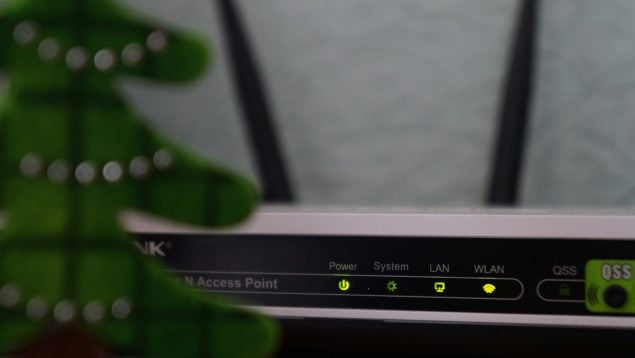

Seguro que en alguna ocasión te has encontrado que tu iPhone no se conecta a la red WiFi habitual. Generalmente, no hay que preocuparse, porque con esto sencillos pasos, puedes volver a restaurar la conexión. Si tu dispositivo está dando problemas a la hora de conectar, comprueba todo esto y actúa en consecuencia.
Mi iPhone no se conecta al WiFi
Por experiencia propia, lo primero que suelo comprobar es el propio router. Piensa que es un aparato que está encendido continuamente y que hay ocasiones en las que se producen lagunas en la conexión y que evita que los dispositivos conectados reciban tráfico de Internet. Por esa razón, cuando me ha ocurrido, y no ha sido pocas veces, he reiniciado el router. Todos los routers cuentan con un pequeño agujero, en el cual, introduciendo un palillo y apretando unos segundos, lo reinicias.
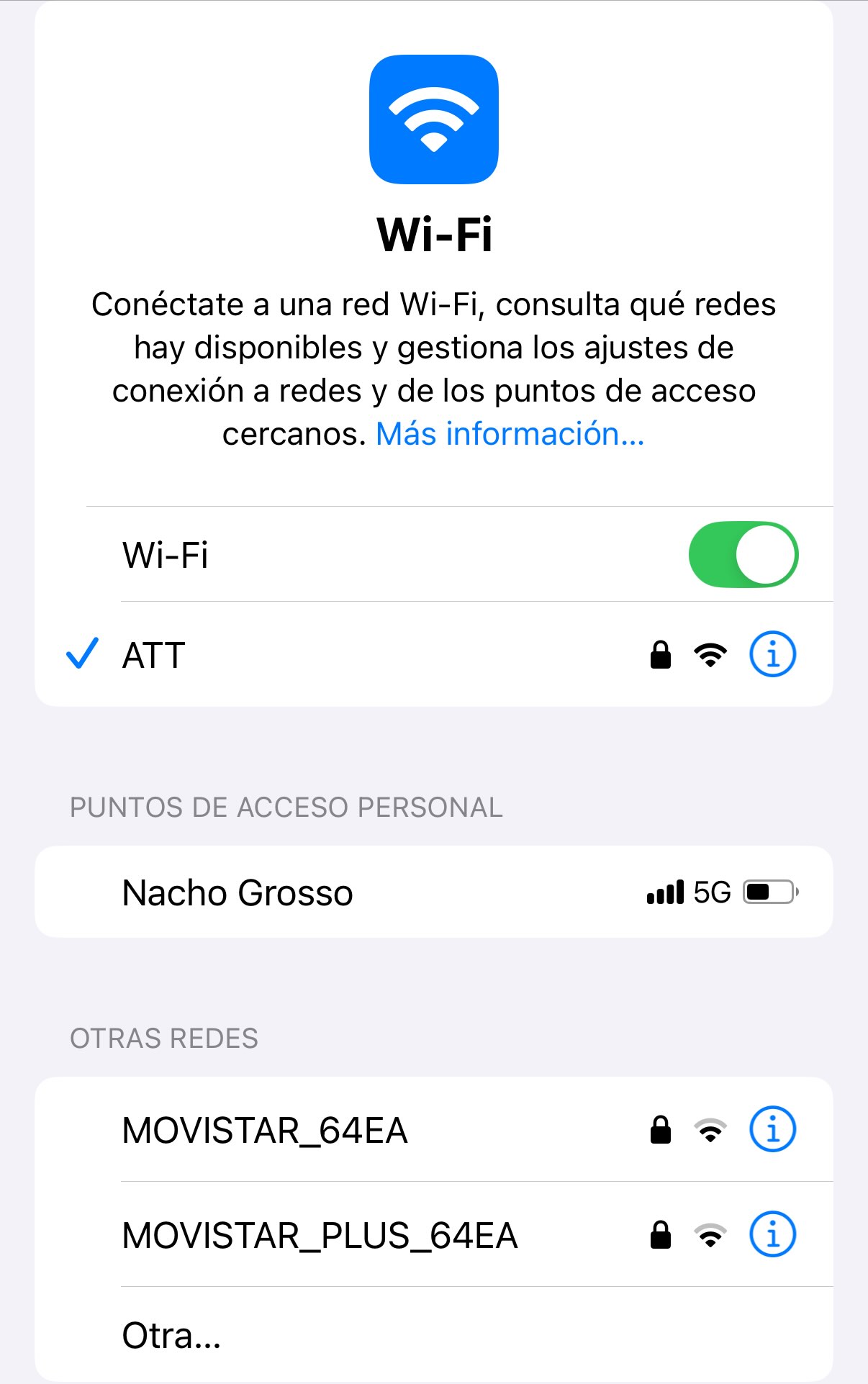
También puedes optar por la opción de desenchufarlo o apretar el botón de apagado, esperar un mínimo de 30 segundos y volver a encenderlo. Una vez que el router ya está plenamente operativo, es cuestión de ver si el iPhone ya se ha conectado a la red WiFi. No olvides comprobar si otros dispositivos están conectados a esa red y funciona correctamente, como tus altavoces, inteligentes, televisión o una tablet. En el caso de que sea un problema del router, nadie podrá conectarse. Aprovecha en este caso para preguntar al operador si hay alguna incidencia de red.
Otra causa puede ser derivada del propio iPhone. También es preciso pensar que cualquier dispositivo móvil no suele ser apagado nunca. Así que, pulsa el botón de apagado de tu iPhone, tómate un vaso de agua y vuelve a encenderlo. Lo más probable es que el dispositivo se conecte de nuevo a la red WiFi.
Aunque no suele ser muy habitual, si tenemos actualizaciones pendientes en el iPhone también podemos encontrarnos con problemas de conexión. Comprueba en la ruta Ajustes>General>Actualización de software si tienes alguna pendiente, y aplícala. En muchas ocasiones me he encontrado con dispositivos de otras personas sin actualizar desde hacía bastante tiempo. Por desconocimiento, estaban ignorando estos avisos. Hay que tener presente que las actualizaciones de software siempre son necesarias, ya que evitan problemas de seguridad.
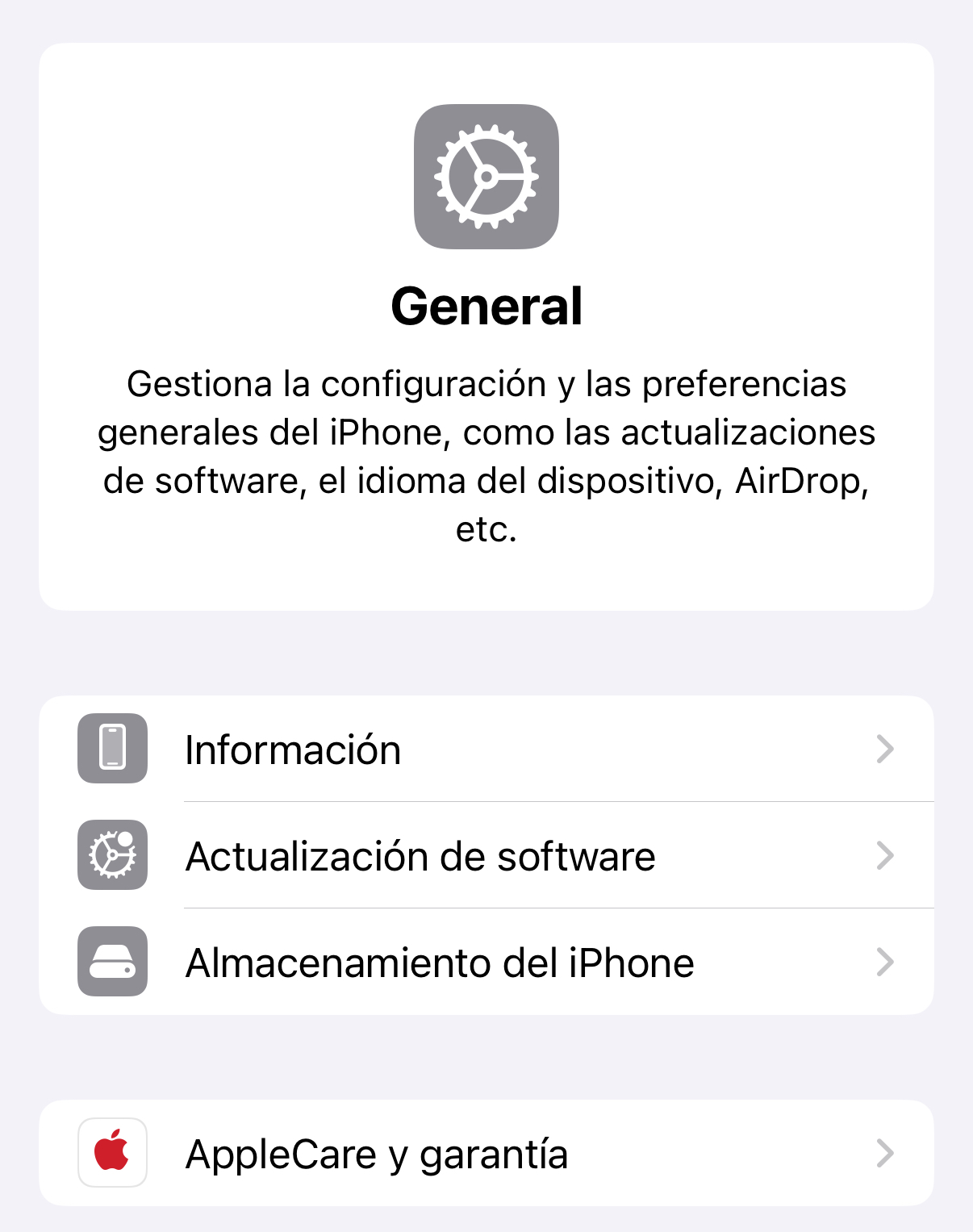
Si el problema persiste, puedes restablecer los ajustes de red. Esto eliminará todas las redes WiFi guardadas y configuraciones de red. Para ello, ve a Ajustes>General>Restablecer> Restablecer ajustes de red. Introduce tu código de seguridad, el que utilizas cuando enciendes el dispositivo. El iPhone se reiniciará, y deberás volver a configurar las redes WiFi.
Con todo esto debería bastar, pero también puedes comprobar la contraseña. Es cierto que una vez que introduce la contraseña en tu iPhone y es correcta, esta queda almacenada. Pero a lo mejor alguien que viva en casa ha cambiado la contraseña del router y no te lo ha advertido.
En el caso de que todo falle y otros dispositivos si se puedan conectar a la red WiFi y tu iPhone no, habrá que pensar que tu dispositivo tiene un problema de hardware, por lo que convendrá poner la solución correspondiente en el servicio técnico.
Temas:
- iPhone









